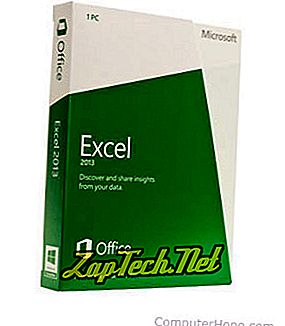
Nota: Ao adicionar uma nova célula, você moverá (deslocará) os dados em torno dessa célula para baixo ou para a direita, dependendo de como você escolher deslocar os dados. Se houver dados nas células adjacentes que se alinham com a célula selecionada, ela ficará desalinhada. Em algumas situações, talvez seja melhor adicionar uma nova coluna ou adicionar uma nova linha em vez de uma nova célula.
Para adicionar uma nova célula individual a uma planilha do Excel, siga as etapas abaixo.
- Selecione a célula de onde você deseja inserir uma nova célula, clicando na célula uma vez com o mouse.
- Clique com o botão direito do mouse na célula onde deseja inserir uma nova célula.
- No menu do botão direito que aparece, selecione Inserir .
- Escolha as células Shift à direita ou Shift as células, dependendo de como você deseja afetar os dados ao redor das células.
Nota: Ao remover uma célula, você moverá (deslocar) os dados em torno dessa célula para cima ou para a esquerda, dependendo de como você escolher deslocar os dados. Se houver dados nas células adjacentes que se alinham com a célula selecionada, ela ficará desalinhada.
Para remover uma célula de uma planilha do Excel, siga as etapas abaixo.
- Clique com o botão direito na célula que você deseja remover.
- No menu do botão direito que aparece, selecione Excluir .
- Escolha Shift cells left ou Shift cells up, dependendo de como você deseja afetar os dados ao redor das células.
Adicionando uma linha no Excel
Excel 2007 e posterior
- Selecione a célula em que você deseja adicionar uma linha. Por exemplo, para adicionar uma linha na linha '3', selecione a célula A3 ou qualquer outra célula na linha 3.
- Na guia Início, no menu Faixa de Opções, clique em Inserir e selecione Inserir Linhas da Planilha . Você também pode clicar com o botão direito do mouse na célula selecionada, selecionar Inserir e selecionar a opção Linha inteira .
Dica: Se você quiser adicionar várias linhas de uma vez, realce mais de uma linha, clique em Inserir e selecione Inserir linhas de folha . Por exemplo, se você quiser adicionar quatro linhas a partir da linha 3, realce a linha 3 e as três linhas seguintes. Faça isso clicando e arrastando o mouse sobre o número 3, 4, 5 e 6. Em seguida, clique em Inserir e selecione Inserir linhas de folha .
Excel 2003 e anterior
- Selecione a célula em que você deseja adicionar uma linha. Por exemplo, para adicionar uma linha na linha '3', selecione a célula A3 ou qualquer outra célula na linha 3.
- Na barra de menus, clique em Inserir e selecione Linhas . Esta opção não estará disponível se você estiver destacando colunas e não linhas.
Dica: Se você quiser adicionar várias linhas de uma só vez, destaque mais de uma linha, clique em Inserir e selecione Linhas. Por exemplo, para adicionar quatro linhas começando na linha 3, realce a linha 3 e as três linhas seguintes. Faça isso clicando e arrastando o mouse sobre o número 3, 4, 5 e 6. Em seguida, clique em Inserir e selecione Linhas .
Excel 2007 e posterior
- Realce a linha ou linhas que você deseja excluir.
- Na guia Início, no menu Faixa de Opções, clique em Excluir e selecione Excluir Linhas da Planilha . Você também pode clicar com o botão direito do mouse com o mouse na linha destacada e selecionar Excluir .
Usando as etapas acima, exclua a linha ou linhas e mova as linhas sob as linhas excluídas para cima. Se você quiser excluir o conteúdo das linhas, pressione a tecla Delete no teclado.
Excel 2003 e anterior
- Realce a linha ou linhas que você deseja excluir.
- Na barra de menus, clique em Editar e selecione Excluir . Você também pode clicar com o botão direito do mouse com o mouse na linha destacada e selecionar Excluir .
Usando as etapas acima, exclua a linha ou linhas e mova as linhas sob as linhas excluídas para cima. Se você quiser excluir o conteúdo das linhas, pressione a tecla Delete no teclado.
Adicionando uma coluna no Excel
Excel 2007 e posterior
- Selecione a célula em que você deseja adicionar uma coluna. Por exemplo, para adicionar uma coluna na coluna 'C', selecione a célula C1 ou qualquer outra célula na coluna C.
- Na guia Início, no menu Faixa de Opções, clique em Inserir e selecione Inserir Colunas da Planilha . Você também pode clicar com o botão direito do mouse na célula selecionada, selecionar Inserir e selecionar a opção Coluna inteira .
Dica: Se você quiser adicionar várias colunas de uma vez, realce mais de uma coluna, clique em Inserir e selecione Inserir colunas da planilha . Por exemplo, se você quiser adicionar quatro linhas na coluna C, realce a coluna C. Em seguida, destaque as três colunas à direita, clicando e arrastando as letras C, D, E e F. Como alternativa, com a coluna C realçada, segure a tecla Shift e clique no cabeçalho da coluna F. Em seguida, clique em Inserir e selecione Inserir coluna da folha .
Excel 2003 e anterior
- Selecione a célula em que você deseja adicionar uma coluna. Por exemplo, para adicionar uma coluna na coluna 'C', selecione a célula C1 ou qualquer outra célula na coluna C.
- Na barra de menus, clique em Inserir e selecione Colunas . Esta opção não estará disponível se você estiver destacando linhas e não colunas.
Dica: se você quiser adicionar várias colunas de uma vez, realce mais de uma coluna, clique em Inserir e selecione Colunas . Por exemplo, se você quiser adicionar quatro linhas na coluna C, realce a coluna C. Em seguida, destaque as três colunas à direita, clicando e arrastando as letras C, D, E e F. Como alternativa, com a coluna C realçada, segure a tecla Shift e clique no cabeçalho da coluna F. Em seguida, clique em Inserir e selecione Coluna .
Removendo uma coluna no Excel
Excel 2007 e posterior
- Realce a coluna ou colunas que você deseja excluir.
- Na guia Início, no menu Faixa de Opções, clique em Excluir e selecione Excluir Colunas da Planilha . Você também pode clicar com o botão direito do mouse com o mouse na coluna destacada e selecionar Excluir .
Usando as etapas acima, exclua a coluna ou colunas e mova as colunas para a direita para a esquerda. Se você quiser excluir o conteúdo das colunas, pressione a tecla Delete no teclado.
Excel 2003 e anterior
- Realce a coluna ou colunas que você deseja excluir.
- Na barra de menus, clique em Editar e selecione Excluir . Você também pode clicar com o botão direito do mouse com o mouse na coluna destacada e selecionar Excluir .
Usando as etapas acima, exclua a coluna ou colunas e mova as colunas para a direita para a esquerda. Se você quiser excluir o conteúdo das colunas, pressione a tecla Delete no teclado.
